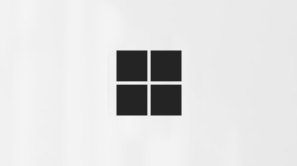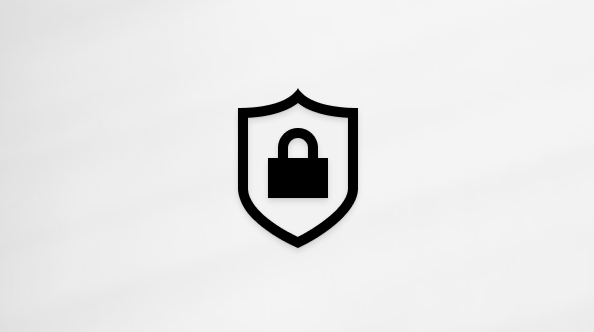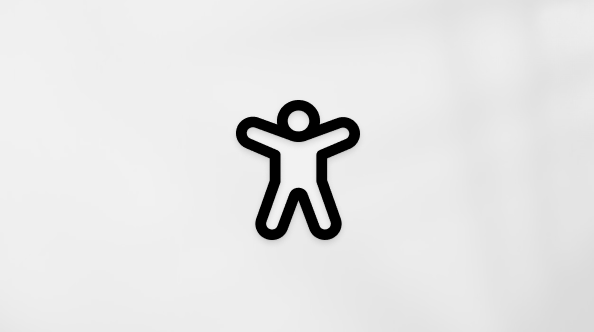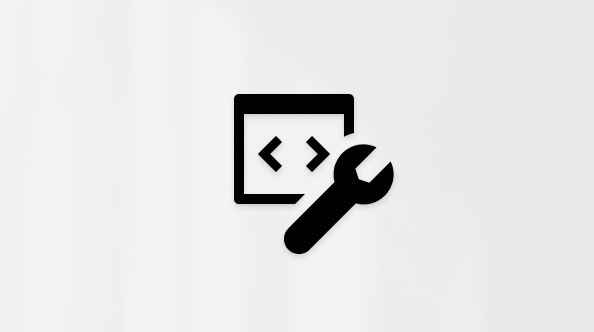Svi smo bili tamo, zar ne? Nakon uzbudljivog odmora, vraćate se na posao, otvorite Outlook i pronađete dve hiljade nepročitanih poruka koje čekaju na vas. Dovoljno je da poћelite da se vratite na odmor. Ili viљe nikada neжeљ iжi na odmor.
Ali Outlook je moćan program i može vam pomoći da brzo uklonite to prijemno sanduče – verovatno mnogo brže nego što ste mogli da zamislite.
Priprema za odmor
Hajde da pratimo Rejčel dok se sprema da ode na desetodnevni odmor.
Rejčel rukovodi komunikacijom i koordinacijama za pet zasebnih projekata, član je dvadeset različitih lista slanja i svakog dana prima mali broj ličnih e-poruka.
Dok Rejčel nije u kancelariji, Čester će biti glavna tačka kontakta za tri njena projekta, a Šeril će se pobrineti za druga dva.
Poslednji put kada je Rejиel otiљla na odmor, postavila je automatske odgovore da bi svi znali da жe se vratiti za 10 dana, ali nije uradila niљta drugo. Kada se vratila, prijemno poštansko sanduče je poraslo od 50 poruka do 500 poruka.
Ovog puta, Rejčel provodi nekoliko minuta dan pre nego što ode sa nekoliko ključnih funkcija programa Outlook kako bi joj pomogla da se vrati sa odmora bez stresa.
Rejčel zna da postavljanje automatskog odgovora može da dovede do mnogo pitanja i konfuzije za njene kolege. Pošto je Microsoft 365, ona bira stavku Datoteka> automatski odgovori i kuca u sledećem tekstu.
Zdravo
Hvala vam na poruci. Nisam u kancelariji između 1. maja 2019. i 10. maja 2019. Neću proveravati e-poštu dok sam odsuta.
Za pomoć u projektima Igračke, Contoso, Fourth Coffee i Tailspin, obratite se Čester Binu.
Za pomoć u vezi sa Northwind projektom, kontaktirajte Šeril Dženkins.
Rejčel
Moћe da podesi automatske odgovore da ukljuиe dan kada odlazi i iskljuиi dan kada se vrati. Ovo je sjajan korak 1. Međutim, Rejčel zna da Outlook ima druge funkcije koje može da koristi kako bi joj pomogla da drži prijemno sanduče pod kontrolom.
Da biste podesili sopstvene automatske odgovore, pogledajte članak Slanje automatskih odgovora "Van kancelarije" iz programa Outlook.
Rejиel moћe preжi na 2. korak: kreiranje pravila.
Pravila su sjajan način za upravljanje porukama kada ste u kancelariji i kada ste van kancelarije. Funkcija automatskih odgovora ima sopstvena ugrađena pravila koja će se uključiti samo kada ste van kancelarije.
U dijalogu pravila na dnu prozora Automatski odgovori Rejčel bira stavku Dodaj pravilo.
Zatim dodaje advertisements@contoso.com u polje Od . Prima dnevnu poruku sa ove adrese koja sadrži informacije koje joj neće biti potrebne kada se vrati sa odmora.
U odeljku Izvršavanje ovih radnji Rašel potvrdite izbor u polju za potvrdu Izbriši sve poruke sa te e-adrese. Ona može da kreira više pravila koja premeštaju ili brišu ili čak prosleđuju poruke drugim osobama u organizaciji na osnovu reči u temi ili telu poruke ili od koga je poruka poslata ili primljena.
Kada završi sa kreiranjem pravila, ona može da sačuva automatski odgovor i ode na odmor znajući da će veliki broj e-poruka automatski biti prosleđena pravoj osobi i da će druga grupa biti potpuno izbrisana.
Više informacija o dodavanju pravila potražite u članku Upravljanje e-porukama pomoću pravila.
Posle odmora
Љta ako nisi bila organizovana kao Rejиel pre nego љto si otiљla na odmor?
Hajde da pratimo Nelsona dok pokušava da se izbori sa preterivanim prijemnim sandučetom posle desetodnevnog odmora. Nelson je podesio automatski odgovor, ali nije dao uputstva dok ga nema.
Kada se Nelson vrati sa odmora, ima 1243 poruke u prijemnom poštanskom sandučetu. Srećom, Nelson ima Outlook u sklopu Microsoft 365 pretplate, tako da može brzo i lako da sortira, filtrira i radi sa tim porukama pomoću nekoliko ključnih funkcija programa Outlook.
Prvo Nelson sortira poruke po prioritetu. To postavlja sve poruke visokog prioriteta – one sa kojima će morati brzo da se bavi – na vrhu prijemnog poštanskog sandučeta.
Da bi to uradio, on bira padajuću listu Po datumu na vrhu liste poruka i bira stavku Važnost. Ovo sortira prijemno sanduče za njega.
Nelson sada može provesti petnaest minuta odgovarajući na pet poruka od velike važnosti, arhivirati ih u fascikle, a zatim promeniti redosled sortiranja tako što će ponovo kliknuti na padajuću listu i izabrati stavku Nisko na vrhu da biste poruke "Mala važnost" postavili na vrh liste poruka. Te poruke dobijaju samo brzo skeniranje, a zatim brišu sve osim jedne od njih. Pozivnice za ručak, obaveštenje o vatrenom bušilici i upozorenje o neaktivanju pre tri dana nisu poruke na koje mora da odgovori.
Sada kada je vodio računa o najvažnijim e-porukama, Nelson može da koristi još jedan od ugrađenih filtera programa Outlook, od kojih je @mentions. Koristeći padajuću listu Po datumu u gornjem desnom uglu liste poruka, on bira Pomenuta pošta.
Nelson zna da ako je pomenut u određenoj e-poruci, verovatno je pošiljaocu potrebno nešto izričito od njega, a ne od jednog od njegovih radnika.
Ima približno pedeset tih poruka, a Nelson može brzo da pregleda listu, izbriše one kojima je možda već upravljao neko od njegovih saradnika, a zatim odgovori drugima.
Ako imate veliki broj projekata, neki mogu biti osetljiviji na vreme od drugih. Prvo traženje poruka povezanih sa najuosetljivijim projektima može da vam pomogne da budete u toku sa ovim projektima, a da pri taj način sačuvate manje vremenski osetljive projekte za neki drugi dan.
Da biste tražili poruke koje sadrže određenu frazu, koristite polje za pretragu na vrhu liste poruka programa Outlook. Koristite navodnike oko fraze sa više reči da biste tražili samo tu frazu, a ne svaku pojedinačnu reč u okviru te fraze.
Grupisanje poruka po pošiljaocu omogućava vam da brzo pronađete poruke koje ćete možda moći brzo da izbrišete, na primer biltene ili automatizovane poruke sa naloga koji se ne nadgledaju ili poruke na koje treba da odgovorite na vreme, na primer, poruke od direktnog supervizora.
Da biste grupisali poruke po pošiljaocu, kliknite na padajući meni Po datumu u gornjem desnom uglu liste poruka i izaberite stavku Od.